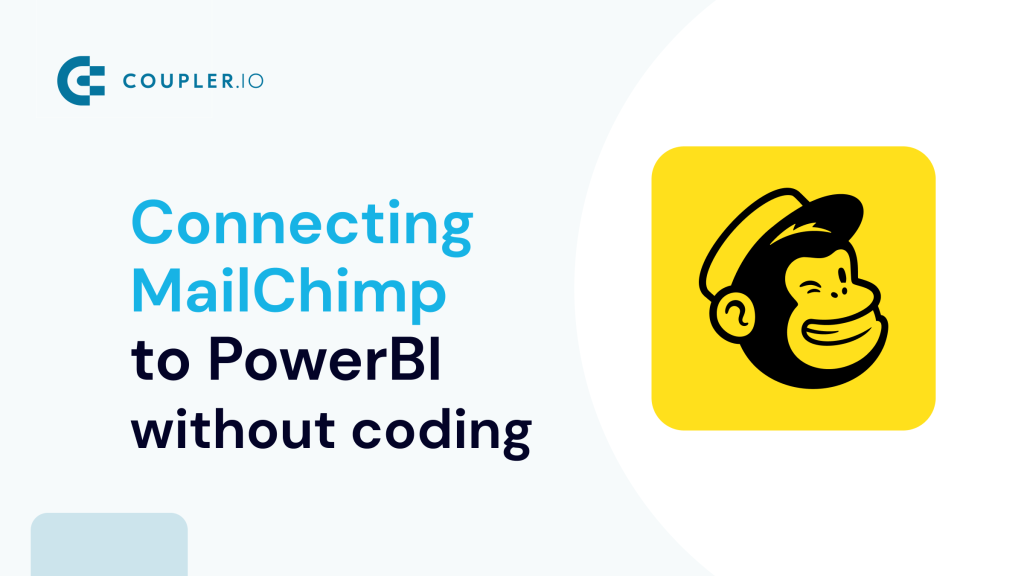La sinergia es la interacción de dos o más activos para producir un efecto combinado mayor que la suma de sus efectos por separado. Cuando conectas Mailchimp a Power BI, obtienes la sinergia para el análisis y la generación de informes. ¿Cómo?
Puedes cargar diferentes datos de rendimiento de marketing por correo electrónico de Mailchimp a Power BI, donde puedes crear informes interactivos. Los datos extraídos se pueden presentar de diferentes maneras y formatos como gráficos, cuadros de mando, tablas, etc. Por no hablar de la transformación de estos datos en métricas y cálculos de rendimiento de campaña personalizados. Todo lo que tienes que hacer es conectar ambas aplicaciones, y te mostraré diferentes maneras de hacerlo.
En este tutorial, te explicamos todas las formas posibles de hacerlo sin muchas complicaciones.
¿Cuáles son los métodos para conectar Mailchimp a Power BI?
Vamos a aclarar una cosa primero – Power BI NO proporciona una integración con Mailchimp. Sé que puedes encontrar algunas referencias a la documentación de Microsoft que contradicen mi declaración. Sin embargo, son obsoletas. Hubo un conector de Mailchimp hace algún tiempo, pero ahora está obsoleto. Así que, para conectar Mailchimp a Power BI, tienes las siguientes opciones:
- Conector de terceros. Muchos software ETL ofrecen soluciones para integrar Mailchimp y Power BI. En este artículo, veremos cómo hacerlo utilizando la integración Mailchimp Power BI de Coupler.io.
- API de Mailchimp. Este método requiere conocer la API de Mailchimp y escribir una consulta personalizada en Power Query para conectar Mailchimp a Power BI.
- Conector ODBC. Este método es similar al uso de un conector de terceros. Sin embargo, puedes realizar la conexión directamente desde Power BI instalando un controlador ODBC para Mailchimp.
Naturalmente, voy a guiarte a través de cada uno de estos métodos. Vamos a empezar con el que le permite automatizar las exportaciones de datos de Mailchimp a Power BI en un horario: Coupler.io.
Cómo conectar Mailchimp a Power BI utilizando el conector Coupler.io
Coupler.io es una plataforma de automatización de informes. Proporciona soluciones para convertir datos complejos en informes sencillos y optimizar tu experiencia de análisis de datos.
Coupler.io no sólo permite integrar Mailchimp y Power BI, sino que también automatiza el flujo de datos en un horario casi en tiempo real. Esto es esencial si quieres que tus informes y cuadros de mando se actualicen automáticamente. El principal valor de esta automatización es la reducción de las tareas manuales, lo que se traduce en un ahorro de tiempo de hasta el 60% en la elaboración de informes.
Nota: Power BI no es el único destino BI soportado por Coupler.io. También puede cargar datos en Looker Studio, Tableau y Qlik.
La eficiencia en el tiempo no es el único beneficio, ya que también se obtiene un flujo de datos de Mailchimp a Power BI libre de errores humanos. Y la mejor parte es que sólo se tarda unos minutos y tres pasos principales para configurar esta integración. Este es el flujo de configuración.
Haz clic en Proceed en el siguiente formulario, donde hemos preseleccionado Mailchimp como fuente y Power BI como destino. Crea una cuenta gratuita en Coupler.io y conecta las aplicaciones.
Un importador sirve para cargar datos en un solo destino. Mientras tanto, puedes añadir múltiples fuentes, cuyos datos se combinarán en el destino elegido. Por lo tanto, puede combinar diferentes entidades de datos de la misma o diferentes cuentas de Mailchimp, o incluso combinar Mailchimp con otras aplicaciones soportadas por Coupler.io. Por ejemplo, puedes combinar contactos de Mailchimp y HubSpot.
Paso 1: Extraer datos de Mailchimp
Conecta tu cuenta de Mailchimp a Coupler.io. A continuación, elige una categoría de datos a exportar para tu informe. Coupler.io es compatible con 10 entidades de datos de Mailchimp, como Audience (lista de contactos), Automations, Campaigns report y otros.
Puedes añadir múltiples fuentes de datos a tu importador, ya sean diferentes entidades de datos de Mailchimp o incluso otras aplicaciones de marketing y empresariales. Para ello, haz clic en el botón Add one more source y configura la nueva fuente añadida según corresponda.
Paso 2: Transformar los datos de Mailchimp antes de cargarlos en Power BI
Antes de cargar los datos de Mailchimp en Power BI, puedes previsualizarlos e incluso transformarlos. Las transformaciones soportadas incluyen:
- Gestión de columnas: puedes ocultar, renombrar y reordenar las columnas, así como cambiar su tipo de datos.
- Columnas calculables: puedes añadir nuevas columnas utilizando fórmulas de cálculo compatibles.
- Filtrado de datos: puedes filtrar los datos en función de los criterios seleccionados y los valores especificados.
Paso 3: Gestionar los datos para cargarlos en Power BI
Una vez que los datos estén listos, puedes cargarlos en Power BI. Para ello, debes seguir las instrucciones del asistente que explica cómo puedes conectar Coupler.io a Power BI.
- Guarda y ejecuta el importador.
Coupler.io genera una URL a un archivo JSON con todos los datos que luego cargas a PowerBI.
- Copia la URL de integración de Power BI.
- Abre el escritorio de Power BI. Selecciona Get data => from Web e inserta la URL de integración. Puedes obtener más información sobre la importación de datos en nuestro tutorial de Power BI.
En unos instantes, tus datos de Mailchimp se abrirán en el Power Query Editor.
Aquí puedes transformar los datos en el lado de Power BI. A continuación, haz clic en Close & Apply para cargar el conjunto de datos en Power BI.
Bonificación: Activar la actualización automática de datos en un horario
Una vez cargados los datos en Power BI, puedes automatizar la integración para disponer siempre de registros actualizados. Para ello, es necesario activar la Automatic data refresh y especificar el calendario deseado, ya sea durante la configuración del importador o en cualquier momento posterior.
Se tarda unos 2 minutos en conectar Mailchimp a Power BI y automatizar la actualización de datos. El flujo de configuración es bastante sencillo y no requiere conocimientos técnicos. Por lo tanto, la solución es ideal para todas las categorías de usuarios.
Con tus datos de Mailchimp cargados en Power BI, puedes crear tu informe interactivo utilizando todas las funciones sofisticadas que ofrece esta aplicación de visualización de datos. Con Coupler.io, puedes estar seguro de que tus datos en el informe siempre estarán actualizados.
Conectar Mailchimp a Power BI a través de la API
Prometí describir todos los métodos posibles para conectar Mailchimp a Power BI, así que sigamos adelante. Esta vez, vamos a ver cómo puedes hacerlo a través de la API de Mailchimp.
Advertencia: este método requiere ciertos conocimientos técnicos y es adecuado para usuarios expertos en tecnología.
Para conectar Mailchimp a Power BI a través de la API de Mailchimp, tendrás que completar dos pasos de alto nivel:
- Crear una clave API desde tu cuenta de Mailchimp.
- Llamar a la API desde Power BI utilizando el Power Query Editor.
Paso 1. Crear una clave API de Mailchimp
- En tu cuenta de Mailchimp, ve al Profile.
- Ve a Extras => API Keys
- Crea una clave API y guárdala en un gestor de contraseñas o en un archivo de texto, ya que la vamos a utilizar más adelante.
Paso 2. Llamar a la API desde Power BI utilizando el Editor de Power Query
Para llamar a una API de Mailchimp desde Power BI, debes escribir una consulta utilizando Data Analysis Expressions (DAX). A continuación, se muestra un ejemplo de consulta para devolver información sobre las campañas de Mailchimp:
let
dc = "us1",
api_url = "https://" & dc & ".api.mailchimp.com/3.0/",
ClientID = "xxxxxxxx",
apikey = "30****************************68-us1",
EncodedCredentials = "Basic " & Binary.ToText(Text.ToBinary(ClientID & ":" & apikey), BinaryEncoding.Base64),
path = "/campaigns",
data= Json.Document(Web.Contents(api_url,
[
RelativePath = path,
Headers = [#"Authorization"=EncodedCredentials]
]
)
)
in
data
Para llamar a una consulta, haz lo siguiente:
- Ve a Get data => Blank query
- Se abrirá el Power Query Editor, donde tendrás que hacer clic en Advanced Editor.
- En la ventana abierta, introduce tu consulta. No olvides utilizar tu Mailchimp API key. En cuanto al Client ID, su valor es irrelevante: puede ser cualquier cadena. La autenticación de Mailchimp se basa en la clave API.
- Haz clic en Done y obtendrás la siguiente información que puedes desglosar.
A continuación, puedes proceder a la carga de datos en Power BI.
Esto es sólo un ejemplo de una solicitud autenticada a la API de Mailchimp. Para obtener más información al respecto, consulta la documentación de la API.
La experiencia de extraer datos de Mailchimp utilizando el Power Query Editor a través de la API difiere del uso de conectores de terceros. Te gustará si tienes bastantes conocimientos técnicos y disfrutas jugando con la API de Mailchimp. Sin embargo, los usuarios sin conocimientos técnicos pueden encontrarlo bastante sofisticado.
Cómo configurar una integración de Power BI con Mailchimp utilizando el conector ODBC
ODBC son las siglas de Open Database Connectivity. Es una API estándar para acceder a sistemas de gestión de bases de datos. Los productos de Microsoft, como Excel, Power BI y otros, pueden utilizar controladores ODBC para extraer datos sin procesar de diversas fuentes, como Mailchimp. Para que esto suceda, necesitas descargar e instalar un controlador ODBC de Mailchimp, por ejemplo, este de CData.
Descargué e instalé este controlador. Tardé unos 2 minutos… ¡y el programa me pidió que reiniciara el ordenador! Por el tiempo que empleé en la instalación, ya habría estado haciendo mi informe de Power BI basado en los datos importados con Coupler.io ? Pero bueno. Probemos a cargar datos de Mailchimp con este método.
Paso 1: Especifica la clave API de Mailchimp y el centro de datos en la configuración DSN
Una vez instalado el controlador ODBC, abre tu carpeta y busca el archivo ConfigureODBC.exe. Ábrelo e introduce las propiedades de la conexión: API key y centro de datos. Más arriba hemos explicado cómo obtener la Mailchimp API key.
Este paso es crucial. Sin él, no podrás previsualizar ni cargar datos desde la API de Mailchimp. Me perdí este paso durante la configuración inicial y obtuve el siguiente error más tarde.
No cometas mi error ?.
Paso 2. Conectar Mailchimp a Power BI
- En Power BI, ve a Get data => More…
- Escribe ODBC en la barra de búsqueda y selecciónalo. Verás una lista de fuentes a las que puedes conectarte usando ODBC. La nueva fuente de Mailchimp está ahí:
- A continuación, especifica cómo conectarte a Mailchimp. Puedes usar un nombre de usuario/contraseña para acceder a Mailchimp o usar tus credenciales de Windows (Hola a todos los usuarios Windows ?). Yo opté por esta última opción y enseguida accedí al Navegador. En el Navegador, verás una carpeta de esquema y tablas asociadas. Selecciona la tabla o tablas deseadas y verás la vista previa de los datos. Después, pasa al editor de consultas para consultar los resultados antes de cargar los datos.
El resto del flujo ya lo conoces.
¿Te ha gustado este método de conectar Power BI a Mailchimp? Es mucho más cómodo que hacer consultas a la API de Mailchimp, pero no tan fácil de usar como Coupler.io. Además, si quieres obtener datos no sólo de Mailchimp sino también de otras fuentes, tendrás que conseguir controladores ODBC para cada una de ellas.
¿Qué método es el mejor para integrar Mailchimp y Power BI?
Resumamos. El mejor método es el que cumple todos tus requisitos y te permite hacer el trabajo. Mi clasificación es la siguiente:
- Utilizar Power Query para extraer datos de la API de Mailchimp es una buena opción para cualquiera que busque flexibilidad en términos de integración de datos. Sólo estás limitado a lo que la API de Mailchimp puede ofrecer. Sin embargo, prepárate para profundizar en la documentación de la API y dominar DAX para consultar los datos que necesitas.
- Los controladores ODBC parecen hacer su trabajo, pero su flujo de configuración es bastante extenso: encontrar un controlador, descargarlo e instalarlo, configurar el DNS y, a continuación, obtener los datos.
- Coupler.io es la mejor opción por muchas razones. Es potente, admite múltiples fuentes y destinos, y ofrece un montón de funciones de automatización para que estés tranquilo. Puedes combinar tus datos de Mailchimp con los registros de LinkedIn Ads, Google Analytics 4 y otros. Además, si quieres sustituir Power BI por otro destino de inteligencia empresarial (Tableau) u hoja de cálculo (Excel), no tendrás ningún problema.
Haz tu elección y que sea sabia. Buena suerte.
Automatiza la exportación de datos con Coupler.io
Empieza gratis